- Ha sok fájlja van, megfelelő fájlkezelőre van szüksége, és a kettős ablaktábla tökéletes választás lehet.
- Ebben a cikkben számos nagyszerű kettős ablaktábla fájlkezelőt mutatunk be a Windows 10 rendszerhez.
- Ellenőrizze a mi Fájlkezelés részben talál további információt az ilyen típusú szoftverekről.
- Fedezze fel a mi Szoftverközpont számtalan egyéb hasznos eszközért, amelyek növelik hatékonyságát.

Ez a szoftver folyamatosan futtatja az illesztőprogramokat, így biztonságban lesz a számítógépes hibák és a hardverhibák ellen. Ellenőrizze az összes illesztőprogramot most 3 egyszerű lépésben:
- Töltse le a DriverFix alkalmazást (ellenőrzött letöltési fájl).
- Kattintson a gombra Indítsa el a szkennelést hogy megtalálja az összes problémás illesztőprogramot.
- Kattintson a gombra Frissítse az illesztőprogramokat új verziók beszerzése és a rendszer hibás működésének elkerülése érdekében.
- A DriverFix alkalmazást letöltötte 0 olvasók ebben a hónapban.
A Windows File Explorer egy megfelelő fájl kezelő, de sok felhasználó inkább a kettős ablaktáblát használja.
Az ilyen típusú fájlkezelőknek megvannak a maguk előnyei, és sok közülük olyan speciális funkciókat kínál, amelyek hiányoznak a File Explorerből.
Mivel ezek az alkalmazások nagyon hasznosak lehetnek, ma számos nagyszerű kettős ablaktábla fájlkezelőt mutatunk be neked Windows 10.
Melyik a legjobb kettős ablaktábla fájlkezelő a Windows 10 rendszerhez?
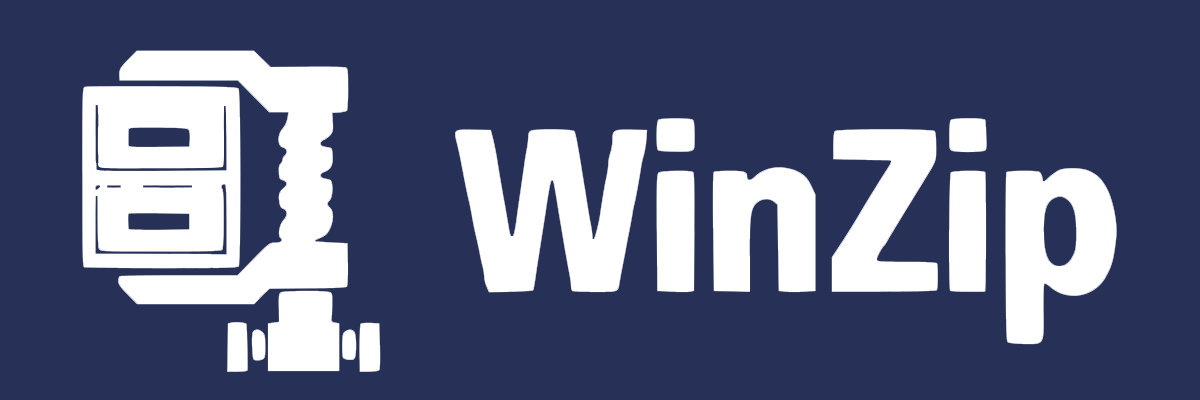
WinZip az eddigi legjobb archiváló eszközként ismert, de tudta, hogy ez egy nagyszerű fájlkezelő szoftver is?
Először is, ez az eszköz kiválóan védi a fájljait banki szintű fájl titkosítás használatával. A fájlokat pedig a WinZip segítségével pdf-fé is konvertálhatja pdf-be, majd jelszóval védheti őket.
Meg akarja osztani a fájljait? Könnyű, mint kiválasztani a fájlokat, és hozzáadni egy ZIP-fájlhoz, amely elég nagy ahhoz, hogy elküldhesse e-mail mellékleteként.
A WinZip fantasztikus felhőintegrációval is rendelkezik, így bármelyik felhőtároló platformra feltöltheti a fájlokat Dropbox, Google Drive, OneDrive és még sok más, majd küldje el a linket bárkinek.
Ez a modern fájlkezelő szoftver a régebbi fájlok tömörítésével vagy a nem gyakran használt fájlok tömörítésével is segítséget nyújt a merevlemezen.
Segít az MP3 fájlok tömörítésében is, így helyet spórolhat az audioeszközön. Könnyű kiválasztani az audio fájlt és kiválasztani azt a helyet, ahová menteni szeretné.
A WinZip segíthet a fájlok gyors mentésében is. Csak archiválhatja és biztonságos helyre mentheti a fájlokat, de ezt a folyamatot is automatizálhatja.
A WinZip néhány fontos jellemzője:
- A legjobb tömörítési és kibontási sebesség
- Kompatibilis sok fájltípussal
- Felhőtárolási integráció
- Kettős panel felhasználói felület
- Magas biztonságú titkosítás

WinZip
A WinZip nagyszerű archiválóként ismert, de kiváló kettős panel fájlkezelő a Windows 10 számára is!
Vedd meg most
WinNc

WinNc egy másik kettős ablaktábla fájlkezelő a Windows 10 rendszerhez. Az alkalmazás füles felülettel rendelkezik, amely lehetővé teszi több könyvtár megnyitását.
Az eszköz segítségével alapvető feladatokat hajthat végre, például másolhat, áthelyezhet vagy törölhet, de tömörítheti vagy kicsomagolhatja a fájlokat, és hivatkozásokat is létrehozhat.
Az alkalmazás néhány speciális opciót is támogat, például a lemezírást, és akár létrehozhat is ISO fájlokat. Ezen felül hangot konvertálhat, vagy önkicsomagoló .exe fájlokat hozhat létre .zip archívumokból.
A WinNc különböző színeket használ a különböző műveletekhez, így könnyen meg tudja különböztetni a másolandó vagy áthelyezett fájlokat. Ezenkívül könnyedén sorba állíthatja műveleteit, és több feladatot is elvégezhet.
Beépített fájlmegtekintő, diavetítés-néző és multimédia-lejátszó is rendelkezésre áll, így könnyedén megtekintheti a fájlokat.
Keressen néhány további figyelemre méltó WinNc szolgáltatást:
- Gyorselérési funkció, amelynek segítségével könnyedén megnyithatja a gyakran hozzáférett mappákat
- Kedvenc mappák
- FTP támogatás
- Modern, könnyen használható felület
- Beépített fájlmegjelenítő
⇒Töltse le a WinNc Commander alkalmazást
AB parancsnok

Egy másik nagyszerű kettős ablaktábla fájlkezelő, amelyet meg akarunk mutatni neked AB parancsnok. Az alkalmazás támogatja a füleket, így könnyedén válthat több nyitott könyvtár között.
Támogatja az összes szabványos fájlkezelési opciót, miközben néhány speciális funkciót kínál, mint például a beépített képnézegető és a szövegszerkesztő.
A képekről szólva megváltoztathatja a felbontást vagy elforgathatja őket. Meg kell említenünk, hogy a fájlfelosztás és a mappák szinkronizálása is támogatott.
Minden ablaktáblához tartozik egy mappafa, így könnyedén navigálhat a könyvtárai között. A navigációról szólva az alkalmazás előzményekkel és kedvenclistákkal rendelkezik, így könnyedén elérheti kedvenc mappáit.
Az AB Commander egyéb figyelemre méltó tulajdonságai:
- Több fájl átnevezése
- Fájltípus szűrő
- Speciális karakterláncok speciális keresése
- Fájlfelosztás
- Mappa szinkronizálása
⇒Töltse le az AB parancsnokot
Egy parancsnok
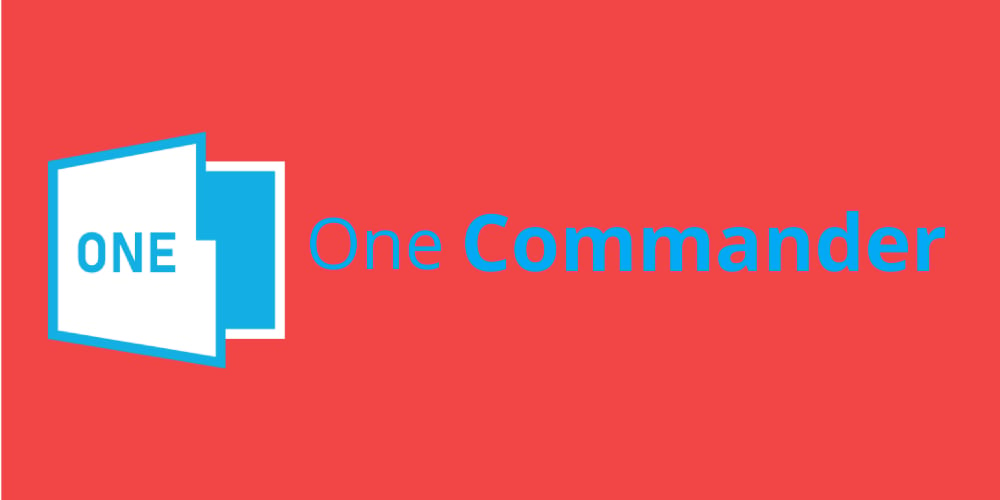
Egy másik hasznos kettős ablaktáblájú fájlkezelő a Egy parancsnok. Az alkalmazás modern dizájnnal rendelkezik, így vizuálisan vonzónak tűnik, és két különböző témát támogat, amelyek között könnyen válthat.
Használhatja az oszlop nézetet, ha a kettős ablaktábla nézetet és a fület támogató füleket részesíti előnyben, így több mappával is könnyedén dolgozhat.
Az alkalmazás rendelkezik címsorral, amely megmutatja az összes rendelkezésre álló almappát, és hasonlóan működik, mint egy mappafa. Ez egy nagyszerű szolgáltatás, mivel lehetővé teszi, hogy könnyedén navigáljon bármelyik mappába.
Bár ez a funkció hasznos, néhány felhasználónak eltarthat egy ideig, amíg megszokja. Szerencsére minimalizálhatja a címsort, és úgy fog működni, mint egy szokásos címsor a Fájlkezelőben.
Az egyik parancsnok további érdekes tulajdonságai:
- Előzmények panel az előzőleg meglátogatott mappák eléréséhez
- Droplist fájlok tárolásához
- Beépített audio, video és szöveges előnézet
- Egyedi tervezés
- Kedvenc mappák listája a könnyű hozzáférés érdekében
⇒Töltse le a One Commander File Manager alkalmazást
Teljes parancsnok

Valószínűleg az egyik legnépszerűbb fájlkezelő a Windows számára Teljes parancsnok. Ez egy másik kettős ablaktábla fájlkezelő, és a listánk legtöbb bejegyzéséhez hasonlóan teljes mértékben támogatja a füleket.
Az alkalmazás támogatja a drag and drop módszert, így egyszerre használhatja mind a File Explorer, mind a Total Commander alkalmazást.
Ha haladó felhasználó vagy, örömmel hallod, hogy van beépített eszköz parancs sor amellyel különböző paraméterekkel indíthat programokat.
Az alkalmazás rendelkezik beépített fájlmegjelenítővel, így bármilyen fájlt megtekinthet hex, bináris vagy szöveges formátumban. Van még egy Bitmap néző, valamint egy HTML néző.
Válthat több nézet között, és szükség esetén indexképeket jeleníthet meg. Érdemes megemlíteni, hogy a Total Commander támogatja a több átnevezést, így könnyen átnevezhet több fájlt egyszerre.
A Total Commander figyelemre méltó tulajdonságai:
- Natív támogatás a ZIP, ARJ, LZH, TAR, GZ, CAB, RAR és ACE archívumokhoz
- Beépített FTP kliens
- Továbbfejlesztett keresési funkció
- Tökéletes mind az alap, mind a haladó felhasználók számára
- Fájl-összehasonlítás és mappaszinkronizálás
⇒Töltse le a Total Commander-t
Szabad parancsnok
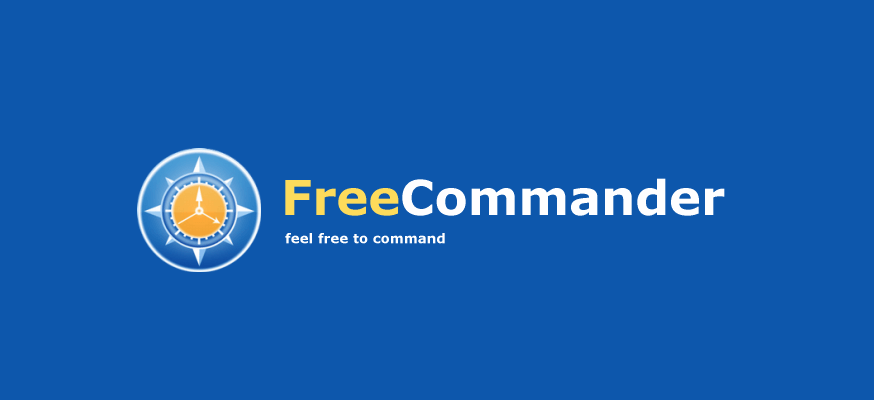
Egy másik nagyszerű fájlkezelő, amelyet meg kell említenünk, a Szabad parancsnok. Az alkalmazás lehetővé teszi a kettős vagy egyablakos nézet közötti választást, és támogatják a füleket is.
Ezenkívül megjeleníthet egy mappafát az egyes panelekhez, és könnyedén eljuthat a kívánt könyvtárba.
Az alkalmazás rendelkezik beépített fájlmegjelenítővel is, így könnyedén megtekintheti a képeket vagy bármely más fájlt hexa, bináris vagy szöveges formátumban.
Meg kell említenünk, hogy a Free Commander a ZIP archívumokkal működik, és könnyedén megtekintheti a fájlokat és képeket egy archívumban. Ha más típusú archívumokkal szeretne dolgozni, ezt különféle plug-ineken keresztül teheti meg.
Az alkalmazás hatékony keresőmotort kínál, és mappákban és archívumokban egyaránt kereshet.
Egyéb Free Commander funkciók:
- Hozzon létre és ellenőrizzen MD5 ellenőrző összegeket
- Mappa összehasonlítás és szinkronizálás
- Beépített DOS parancssor
- Mappa felosztása
- Vizuálisan vonzó felhasználói felület
⇒Ingyenes parancsnok letöltése
File Voyager
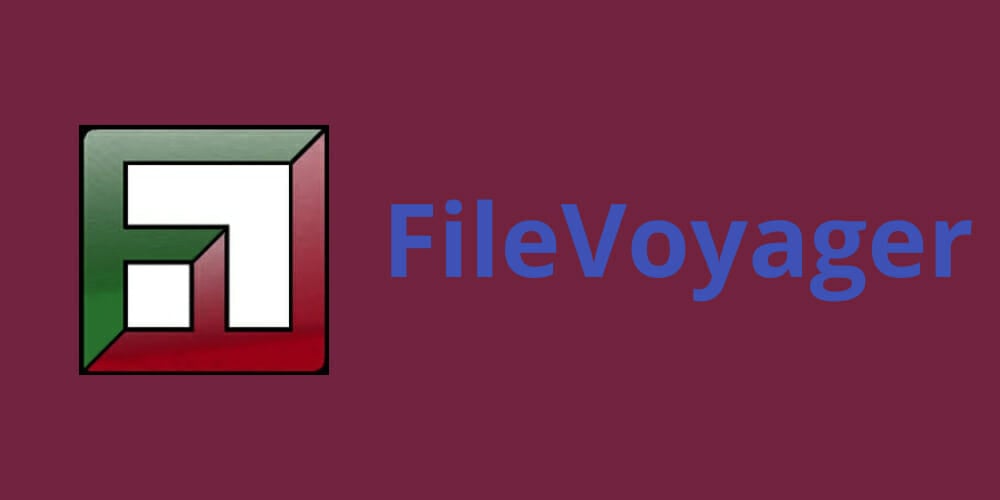
Ha ingyenes fájlkezelőre vágyik, akkor ajánlanunk kell FileVoyager. Ez egy kéttáblás fájlkezelő, füles felülettel, így könnyedén megnyithat több könyvtárat.
Az alkalmazás lehetővé teszi a lemezek, mappák és archívumok böngészését, és elérhető egy FTP-szolgáltatás is. Minden szabványos fájlkezelési lehetőség elérhető, és egyetlen kattintással elérheti őket.
Az alkalmazás különféle fájlarchívumokkal működhet, de audio és video fájlokat is lejátszhat. Meg kell említenünk, hogy a FileVoyager ehhez kodekeket igényel, ezért feltétlenül telepítse őket.
Ami a további szolgáltatásokat illeti, az alkalmazás lehetővé teszi a fájlok és mappák összehasonlítását, és van egy mappaszinkronizálási funkció is.
Íme néhány további említhető funkció a FileVoyagerről:
- Mindegyik panel előnézeti ablaktáblává alakítható
- Hang, videó, képek és e-könyvek előnézete
- Szalag eszköztár és navigációs morzsa
- Szintaxis kiemelés
- Fájlmegjelenítő szöveges, bináris vagy hexa formátumban
⇒Töltse le a FileVoyager alkalmazást
Ha olyan fájlkezelőt keres, amely több funkciót kínál, mint a File Explorer, javasoljuk, hogy próbálja ki a listánk bármelyikét. A listán szereplő sok fájlkezelő teljesen ingyenes, ezért próbáld ki nyugodtan.


